Corrigir o erro BSOD 0xc000021a no Windows 10
O erro 0xc000021a é um erro de tela azul(Blue Screen) da morte(Death) ( BSOD ) que ocorre aleatoriamente no seu PC e informa que "Seu PC teve um problema e precisa ser reiniciado". É possível que, mesmo após uma reinicialização, você não consiga acessar seu PC. O erro 0xc000021a ocorre quando os arquivos WinLogon ( Winlogon.exe ) ou Client Server-Run Time Subsystem ( Csrss.exe ) estão danificados. O Winlogon(Winlogon) é responsável por lidar com os processos de login e logout e o Client Server-Run Time Subsystem pertence ao Microsoft Client ou Server. Se esses dois arquivos estiverem danificados, você verá a mensagem de erro:
STOP: c000021a {Fatal System Error}
O processo do sistema do subsistema Windows terminou inesperadamente com um status de 0xc0000005.
O sistema foi desligado.

Além disso, o erro parece ocorrer devido ao seguinte número de motivos:
- Os arquivos do sistema estão danificados.
- Software de terceiros incompatível
- Drivers corrompidos, desatualizados ou incompatíveis
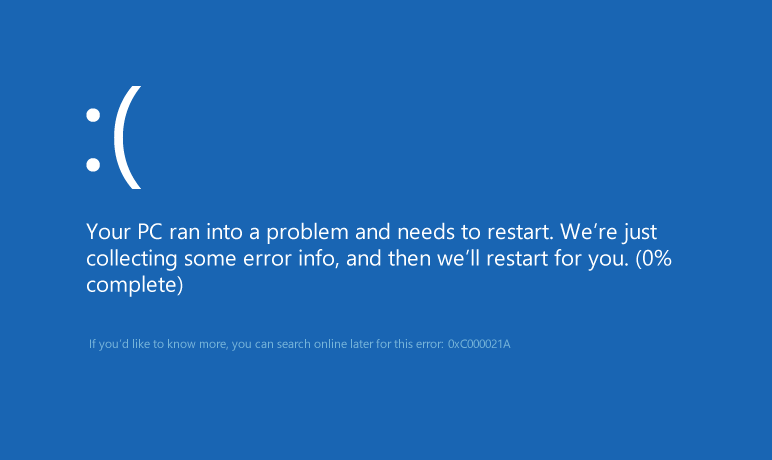
Agora que você está ciente do que causa o erro BSOD 0xc000021a, vamos ver como corrigir o erro BSOD 0xc000021a no Windows 10(Fix BSOD Error 0xc000021a in Windows 10) com as etapas de solução de problemas listadas abaixo.
Observação: certifique -se de ter o disco de (Make)instalação(Installation) ou recuperação do(Recovery Disc) Windows antes de continuar.
Corrigir o erro BSOD 0xc000021a(Fix BSOD Error 0xc000021a) no Windows 10
Se estiver no Windows 10 , habilite a (Enable Legacy Advanced Boot) tela de (Screen)opções(Options) avançadas de inicialização herdada .
Method 1: Run Startup/Automatic Repair
1. Insira o DVD de instalação inicializável do Windows 10 e reinicie o PC.
2. Quando solicitado a Pressione(Press) qualquer tecla para inicializar a partir do CD ou DVD , pressione qualquer tecla para continuar.

3. Selecione suas preferências de idioma e clique em Avançar(Next) . Clique em (Click) Reparar seu computador(Repair your computer) no canto inferior esquerdo.

4. Na tela de escolha de uma opção, clique em Solucionar problemas(Troubleshoot) .

5. Na tela Solução(Troubleshoot) de problemas , clique na opção Avançado( Advanced option) .

6. Na tela Opções avançadas(Advanced) , clique em Reparo automático ou Reparo de inicialização(Automatic Repair or Startup Repair) .

7. Aguarde(Wait) até que os Windows Automatic/Startup Repairs concluídos.
8. Reinicie(Restart) e você corrigiu com êxito o erro BSOD 0xc000021a(Fix BSOD Error 0xc000021a) no Windows 10 , caso contrário, continue.
Leia também: (Also Read:) Como corrigir o reparo automático não conseguiu reparar seu PC.(How to fix Automatic Repair couldn’t repair your PC.)
Método 2: Inicialize na última configuração válida(Method 2: Boot into Last Known Good Configuration)
Antes de prosseguir, vamos discutir como habilitar o menu de inicialização avançado legado(Legacy Advanced Boot Menu) para que você possa obter facilmente as opções de (Options)inicialização(Boot) :
1. Reinicie o Windows 10.
2. Quando o sistema for reiniciado, entre na configuração do BIOS e configure seu PC para inicializar a partir do CD/DVD .
3. Insira o DVD de instalação inicializável do Windows 10 e reinicie o PC.
4. Quando solicitado a Pressione(Press) qualquer tecla para inicializar a partir do CD ou DVD , pressione qualquer tecla para continuar.
5. Selecione suas preferências de idioma (language preferences, ) e clique em Avançar. Clique em Reparar( Click Repair) seu computador no canto inferior esquerdo.

6. Na tela de escolha de uma opção, clique em Solucionar problemas(Troubleshoot) .

7. Na tela Solução(Troubleshoot) de problemas , clique na opção Avançado(Advanced option) .

8. Na tela Opções avançadas(Advanced) , clique em Prompt de comando(Command Prompt) .

9. Quando o prompt de comando(Command Prompt) ( CMD ) abrir digite C: e aperte enter.
10. Agora digite o seguinte comando:
BCDEDIT /SET {DEFAULT} BOOTMENUPOLICY LEGACY
11. E aperte enter para habilitar o Legacy Advanced Boot Menu.(Enable Legacy Advanced Boot Menu.)

12. Feche o Prompt de Comando(Command Prompt) e de volta à tela Escolha(Choose) uma opção, clique em Continuar(Continue) para reiniciar o Windows 10(Windows 10) .
13. Por fim, não se esqueça de ejetar o DVD de instalação do Windows 10 para obter as opções de inicialização.( Boot options.)
14. Na tela Boot Options , escolha “ Last Known Good Configuration (Advanced). ”
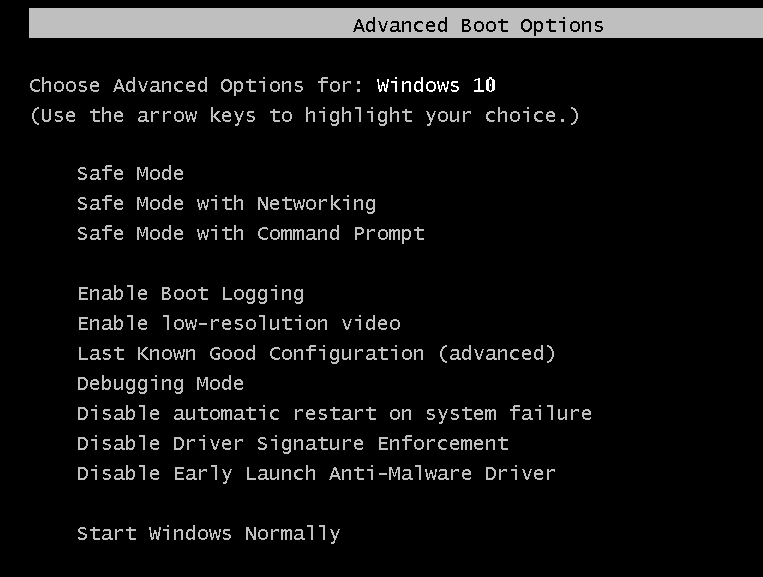
Isso corrigiria o erro BSOD 0xc000021a(Fix BSOD Error 0xc000021a) no Windows 10 , caso contrário, continue com o próximo método.
Método 3: desinstalar software de terceiros no modo de segurança(Method 3: Uninstall 3rd party software in Safe Mode)
Usando o guia acima na opção Inicialização avançada , selecione (Advanced)Modo(Safe Mode) de segurança e desinstale qualquer software de terceiros que possa estar em conflito com o Windows(Windows) .
Método 4: Execute a restauração do sistema(Method 4: Run System Restore)
1. Insira a mídia de instalação do Windows ou o (Windows)Recovery Drive/System Repair Disc e selecione suas preferências(anguage preferences) de idioma e clique em Avançar
2. Clique em Reparar( Repair) seu computador na parte inferior.

3. Agora, escolha Solução(Troubleshoot) de problemas e, em seguida, Opções avançadas.(Advanced Options.)
4. Por fim, clique em “ System Restore ” e siga as instruções na tela para concluir a restauração.

5. Reinicie seu PC para salvar as alterações.
Método 5: Execute o comando DISM(Method 5: Run DISM Command)
1. Abra novamente o prompt(Command Prompt) de comando do método especificado acima.

2. Digite o seguinte comando em cmd e pressione enter após cada um:
Dism /Online /Cleanup-Image /CheckHealth Dism /Online /Cleanup-Image /ScanHealth Dism /Online /Cleanup-Image /RestoreHealth

3. Deixe o comando DISM ser executado e espere que ele termine.
4. Se o comando acima não funcionar, tente o seguinte:
Dism /Image:C:\offline /Cleanup-Image /RestoreHealth /Source:c:\test\mount\windows Dism /Online /Cleanup-Image /RestoreHealth /Source:c:\test\mount\windows /LimitAccess
Nota: (Note:) Substitua(Replace) o C:RepairSourceWindows pela sua fonte de reparo ( Instalação do Windows(Windows Installation) ou Disco de Recuperação(Recovery Disc) ).
5. Reinicie o seu PC para salvar as alterações, e isso deve corrigir o erro BSOD 0xc000021a no Windows 10.( Fix BSOD Error 0xc000021a in Windows 10.)
Método 6: Desativar a imposição de assinatura de motorista(Method 6: Disable Driver Signature Enforcement)
1. Abra novamente(Again) um prompt de comando elevado a partir do método acima.

bcdedit -set loadoptions DISABLE_INTEGRITY_CHECKS bcdedit -set TESTSIGNING ON
3. Reinicie o computador e veja se você consegue corrigir o erro BSOD 0xc000021a(Fix BSOD Error 0xc000021a) no Windows 10 .
Nota:(Note:) Se você quiser habilitar a imposição de assinatura no futuro, abra o Prompt de Comando(Command Prompt) (com direitos administrativos) e digite estes comandos na ordem:
bcdedit -set loadoptions ENABLE_INTEGRITY_CHECKS bcdedit /set testsigning off
Método 7: Execute SFC e CHKDSK(Method 7: Run SFC and CHKDSK)
1. Novamente(Again) vá ao prompt de comando usando o método 1, clique no prompt de comando na tela de opções avançadas .(Advanced)

sfc /scannow chkdsk C: /f /r /x
Observação: certifique(Make) -se de usar a letra da unidade em que o Windows está instalado no momento. Também no comando acima C: é a unidade na qual queremos verificar o disco, /f representa um sinalizador que chkdsk a permissão para corrigir quaisquer erros associados à unidade, /r deixa o chkdsk procurar setores defeituosos e executar a recuperação e / x instrui o disco de verificação a desmontar a unidade antes de iniciar o processo.

3. Saia do prompt de comando e reinicie o PC.
Método 8: Atualize ou redefina seu PC(Method 8: Refresh or Reset Your PC)
1. Escolha Solução( Troubleshooting) de problemas quando o menu de inicialização(Boot menu) for exibido.
2. Agora escolha entre a opção Refresh ou Reset.(Refresh or Reset.)

3. Siga as instruções na tela para concluir a Redefinição(Reset) ou Atualização(Refresh) .
4. Certifique-se de ter o disco do sistema operacional mais recente(latest OS disc) (de preferência Windows 10 ) para concluir este processo.
Recomendado:(Recommended:)
- 0xc000000f: Ocorreu um erro ao tentar ler os dados de configuração de inicialização(0xc000000f: An Error occurred while attempting to read the boot configuration data)
- Corrija o erro 2502 e 2503 ao instalar ou desinstalar(Fix Error 2502 and 2503 while installing or uninstalling)
- Código de erro: 0x80070035 O caminho de rede não foi encontrado(Error code: 0x80070035 The network path was not found)
- Como corrigir o Chrome não abre ou inicia(How to Fix Chrome Won’t Open or Launch)
É isso que você corrigiu com sucesso o erro BSOD 0xc000021a no Windows 10,(Fix BSOD Error 0xc000021a in Windows 10) mas se ainda tiver alguma dúvida sobre esta postagem, sinta-se à vontade para perguntar na seção de comentários.
Related posts
7 maneiras de corrigir o erro BSOD iaStorA.sys no Windows 10
Fix Error 0X80010108 No Windows 10
Como Fix Application Error 0xc0000005
Fix Windows Update Error Code 0x80072efe
Como Fix Application Load Error 5:0000065434
Fix U-Verse Modem Gateway Authentication Failure Error
Fix Omegle Error Connecting para Server (2021)
Fix Windows Store Error Code 0x803F8001
Fix Office Activation Error Code 0xC004F074
Fix Device não Migrated Error em Windows 10
Fix Windows Installer Access Denied Error
Fix Steam Application Load Error 3:0000065432
Fix PNP Detected Fatal Error Windows 10
Como Fix Windows Update Error 80072ee2
Como Fix Application Error 0xc000007b
Corrigir janelas não podem Connect para este Network Error
Fix Error TVAPP-00100 em Xfinity Stream
Fix io.netty.channel.AbstractChannel $ AnnotatedConnectException Error em Minecraft
Fix Error 1603: Ocorreu um erro fatal durante a instalação
Fix Windows Store Cache May Be Error Damaged
